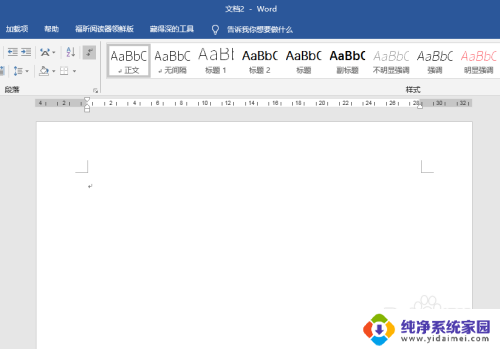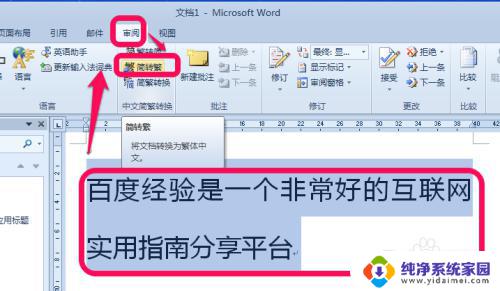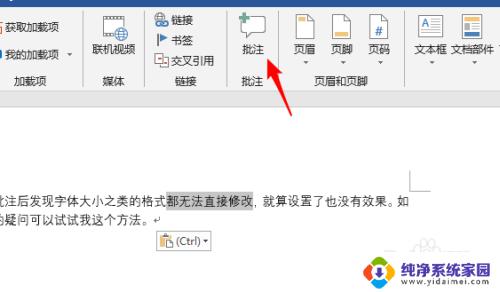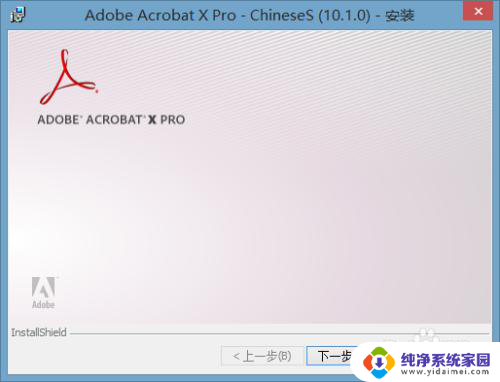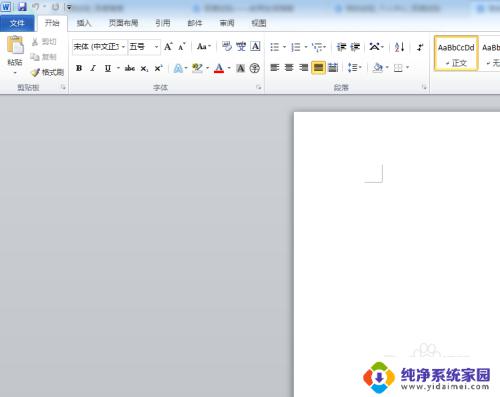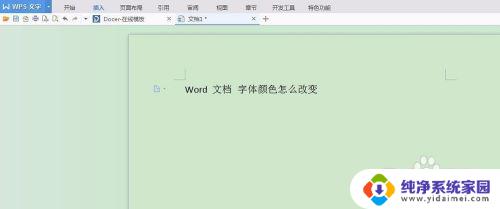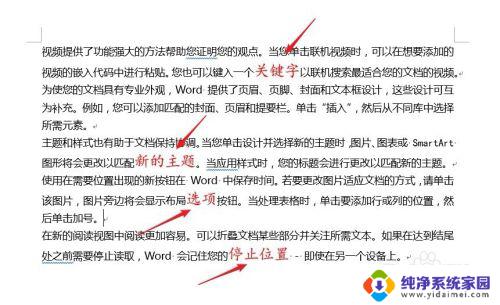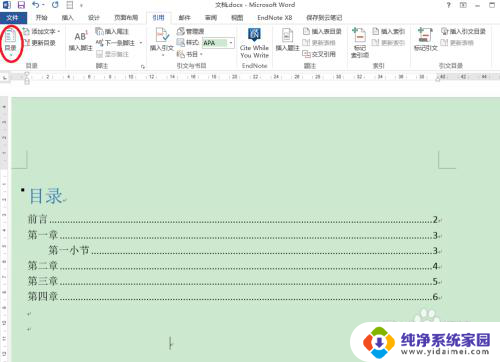word英文改字体 英文字体修改工具
在现代社会中英文字体修改工具对于文字设计和排版工作起着至关重要的作用,随着数字化时代的到来,人们对于文字的呈现形式也越来越注重,而英文字体修改工具正是帮助人们实现这一目标的利器。通过使用这些工具,我们可以轻松地调整字体的样式、大小和间距,让文字看起来更加美观和易读。同时英文字体修改工具也为设计师们提供了更多的创作可能性,让他们能够更加灵活地运用不同的字体风格,为作品增添更多的个性和魅力。在文字设计领域中,英文字体修改工具的应用已经成为不可或缺的一部分,为我们的文字呈现带来了更多的可能性和惊喜。
方法如下:
1.首先,打开一份word文档。我们可以发现,现在的中英文字体都是“宋体”,小编希望能够只修改英文字体而不修改中文字体。
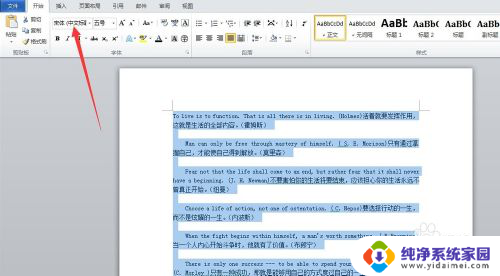
2.我们先按住ctrl+a选中想要修改的中英文,也就是本文档中的全文。点击图示符号,打开字体面板。
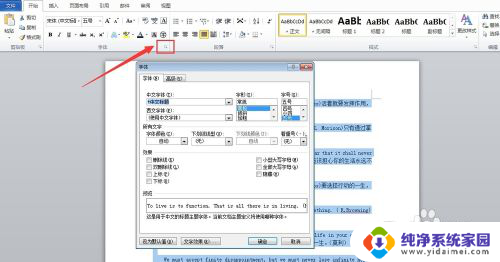
3.除了以上方法,如果你的word版本和小编有所不同,我们也可以在文字上右击,选择字体,同样可以打开字体面板。
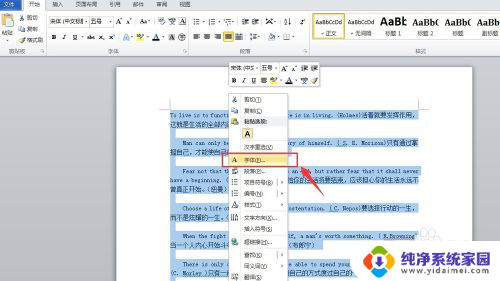
4.在打开的字体面板中找到“西文字体”,默认状态是使用中文字体的。所以我们点开“西文字体”右边的下拉三角,选择自己喜欢的英文字体。
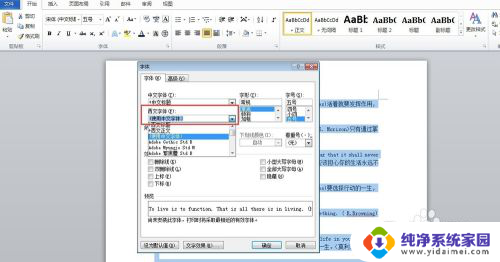
5.在小编框选的预览框中,大家可以看到每一种字体的效果,选择一种你喜欢的,点击确定即可应用于全文。
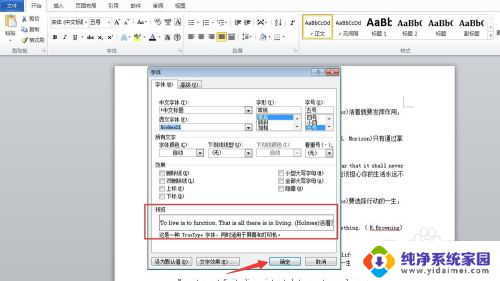
6.现在,我们分别选中一些英文和中文。在字体框中的字体就会截然不同,也就是说,我们已经完成了批量修改英文字体的目的。
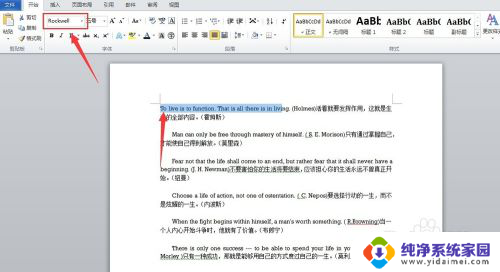
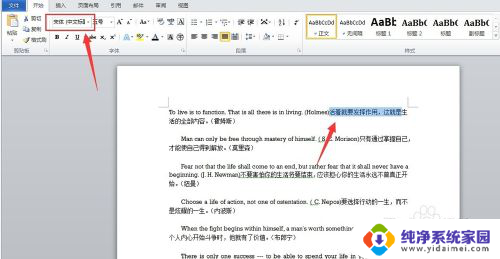
以上就是word英文改字体的全部内容,有遇到相同问题的用户可参考本文中介绍的步骤来进行修复,希望能够对大家有所帮助。